زمانی که می خواهید متن را قابل مشاهده نگه دارید، اما آن را خط بکشید، می توانید از گزینه خط خطی برای قالب بندی متن استفاده کنید. اگر در حال نوشتن ایمیلی هستید که میخواهید در آن از این ویژگی استفاده کنید، در اینجا نحوه خطکشی در Microsoft Outlook در دسکتاپ و برنامههای وب آمده است.
توجه: از زمان نگارش این مقاله، گزینه قالببندی متن در برنامه موبایل Outlook در Android یا iOS موجود نیست.
نحوه Strikethrough در برنامه Outlook Desktop
شما روش های مختلفی برای اعمال خط خطی به متن در Outlook در Windows در مقابل Mac دارید.
Strikethrough در Outlook در ویندوز
متن خود را در یک ایمیل جدید تایپ کنید، پاسخ دهید، یا فوروارد کنید. سپس، متن را با کشیدن مکان نما از میان آن انتخاب کنید و یکی از موارد زیر را انجام دهید.
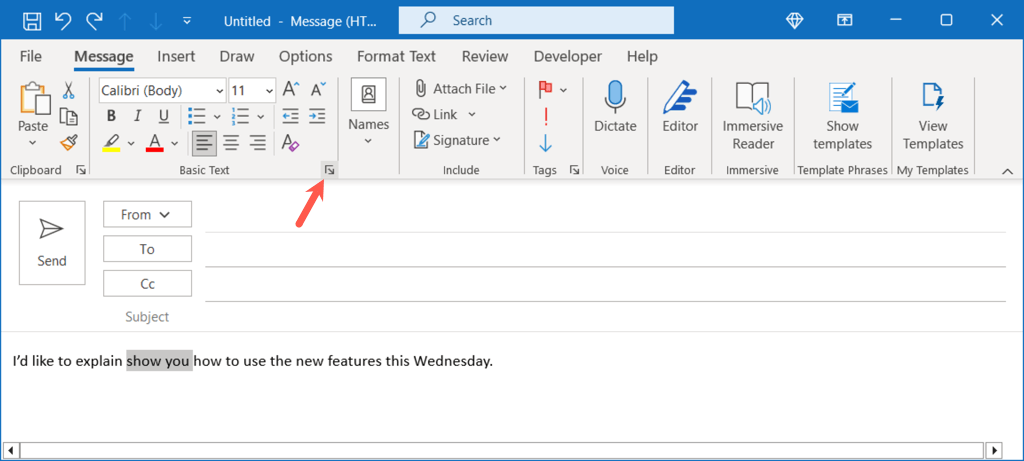
وقتی کادر محاورهای Font باز شد، تأیید کنید که در برگه Fontهستید. سپس، کادر Strikethroughرا علامت بزنید و OKرا انتخاب کنید. توجه داشته باشید که اگر واقعاً منظورتان است، میتوانید Double Strikethrough را نیز انتخاب کنید. این از دو خط برای خط زدن متن به جای یک خط استفاده می کند.
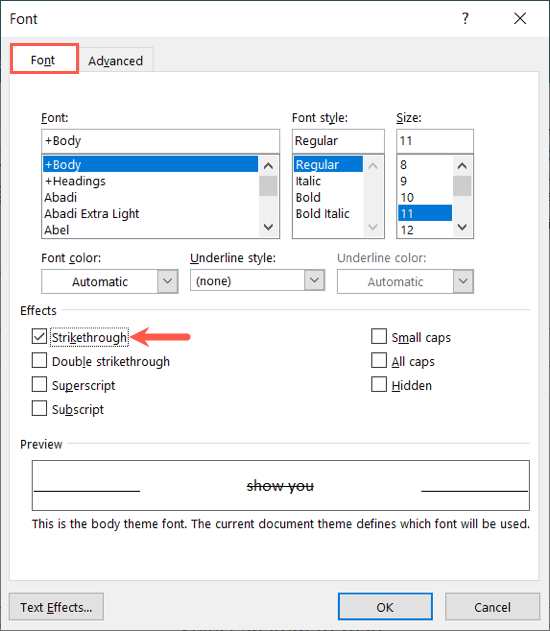
سپس میبینید که متن انتخابی خود را با قالب خط خطی بهروزرسانی میکنید.
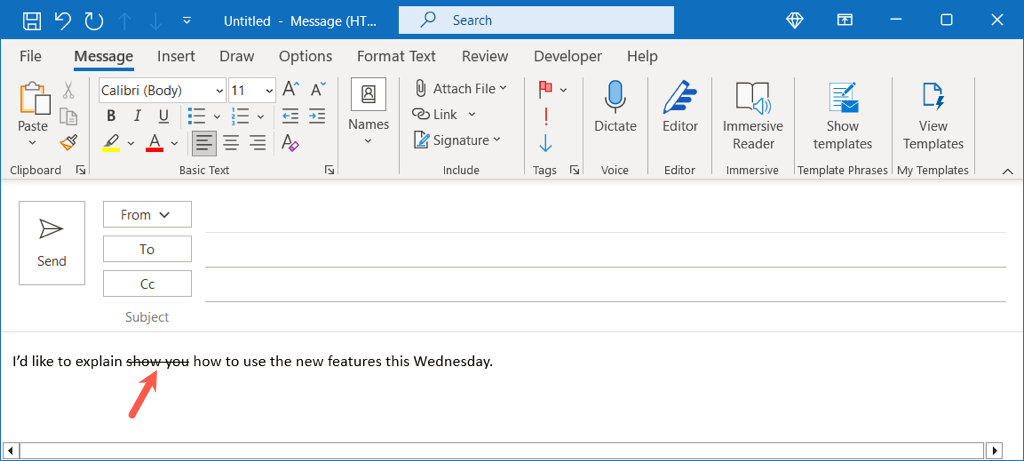
برای حذف خط خطی، همان مراحل بالا را دنبال کنید تا پنجره Font باز شود، علامت کادر Strikethroughرا بردارید و OKرا انتخاب کنید.
در Outlook در مک
در Mac، چند راه برای اعمال خطریزی در Outlook دارید.
برای سریعترین گزینه، متن را با کشیدن مکاننما از میان آن انتخاب کنید. سپس، از دکمه Strikethroughدر نوار ابزار پنجره ایمیل استفاده کنید.
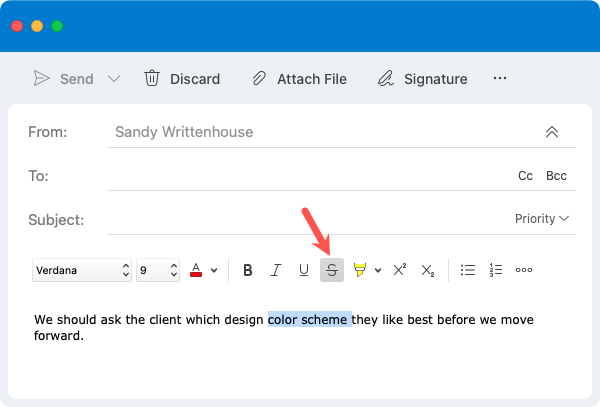
به طور متناوب، می توانید یکی از موارد زیر را انجام دهید:
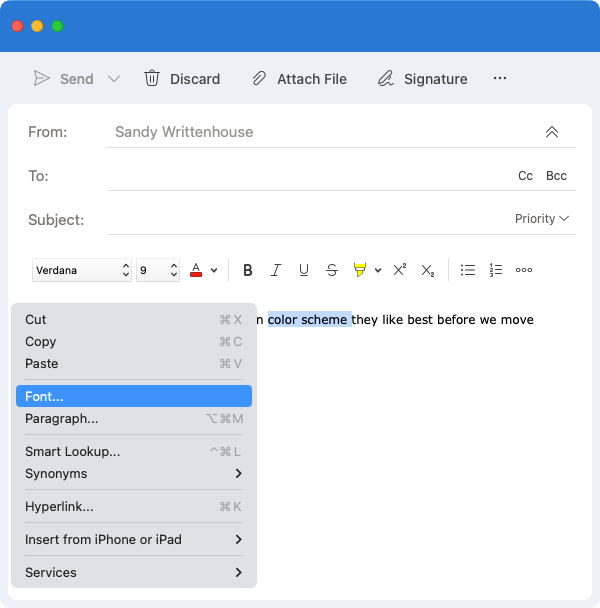
در کادر Font که ظاهر میشود، مطمئن شوید که در برگه Fontهستید. کادر انتخاب Strikethroughرا علامت بزنید و OKرا انتخاب کنید. درست مانند ویندوز، میتوانید از گزینه Double Strikethrough نیز استفاده کنید.
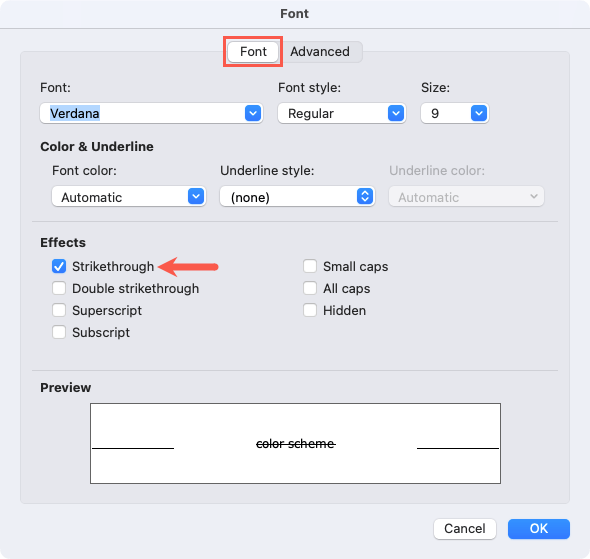
سپس متن خود را با استفاده از قالب خط خطی خط کشیده شده می بینید..
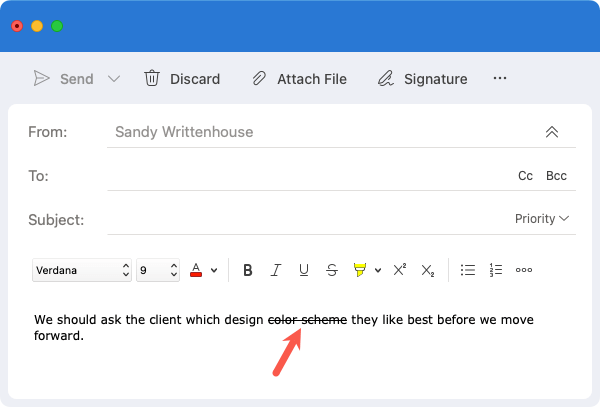
برای حذف خط خطی، مراحل مشابه را دنبال کنید و سپس دکمه Strikethroughرا بردارید یا علامت کادر Strikethroughرا در پنجره Font بردارید.
نحوه Strikethrough در برنامه وب Outlook
اگر از برنامه Outlook در مرورگر وب خود استفاده می کنید، می توانید به راحتی خط خطی را روی متن خود اعمال کنید.
متنی را که میخواهید خط بکشید با کشیدن آن انتخاب کنید و از دکمه Strikethroughدر نوار ابزار بالا استفاده کنید.
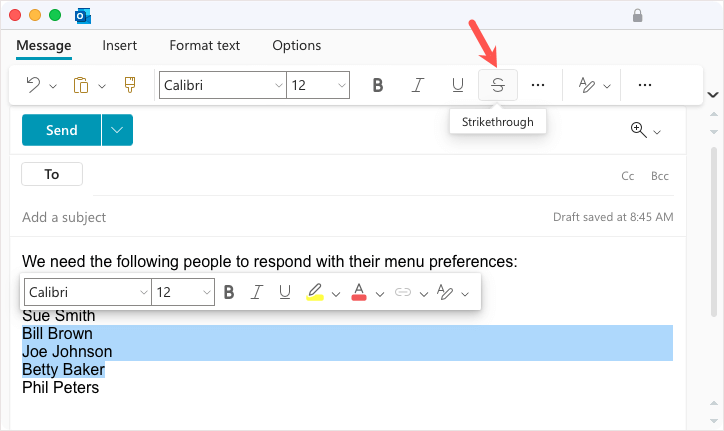
سپس متن به روز شده خود را با قالب خط خطی خواهید دید.
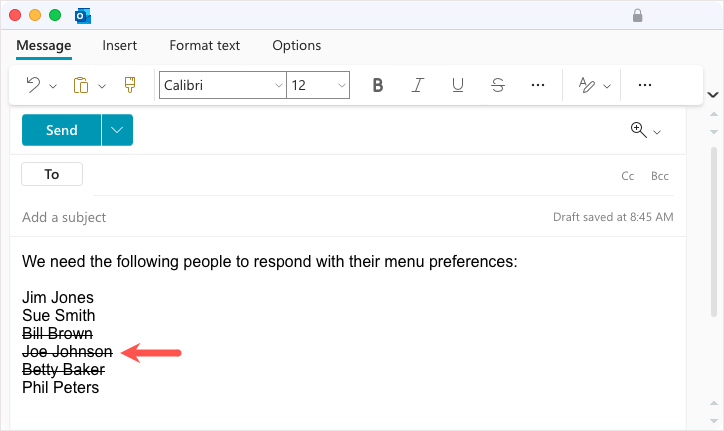
برای حذف خط خطی، متن را انتخاب کنید و گزینه Strikethroughرا در نوار ابزار از حالت انتخاب خارج کنید.
وقتی میخواهید متنی را در ایمیل نشان دهید اما آن را خط بکشید، مانند فهرستی از کارهای انجام شده یا ویرایشهای متنی، جلوه خط خطی در Outlook بهترین راه برای انجام این کار است. برای اطلاعات بیشتر، به نحوه تغییر اندازه فونت در Outlook نگاه کنید.
.